NPOINT免费虚拟主机管理系统windows2003的安装方法【图文】第1/2页
NPOINT虚拟主机管理系统下载地址https://www.jb51.net/softs/2219.html 注: 使用 SERV-U FTP软件的用户 安装方法 只要 第一步 至 第八步 就可以了.
第一步:注册组件 复制npointdll文件夹到C盘根目录,然后点“开始”-“运行”,输入:regsvr32 c:npointdllnpoint.dll 系统提示: 表示注册成功 第二步:配置运行帐户 新建一个系统帐户(如:npointhost),并设置该帐户属于“Aministrators”组。 新建帐户方法:“控制面板”-“管理工具”-“计算机管理”-“本地用户和组”-在“用户”目录上点右键,选择“新用户”(用户密码一定要复杂,同时需要你记住,稍后会需要),然后设置此帐户属于Administrators组。请注意:一定要去掉“用户下次登录时必须更改密码”,同时“密码永不过期”勾上。 示例图1:
示例图2:
第三步:创建网站 站点创建完以后一定要在“目录安全性”选项卡上设置“身份验证和访问控制”的用户为刚才新建的用户。 示例图:
第四步:创建应用程序池 新建应用程序池,并设置其“安全性帐户”为“本地系统”。 示例图:
第五步:设置管理站点使用此应用程序池 示例图:
第六步:设置domain.cfg 和 Domain.dll 的权限 设置 domain.cfg 和 Domain.dll 有 IIS_WPG 读取和运行权限 示例图
第七步: 设置ISAPI筛选器 示例图1:
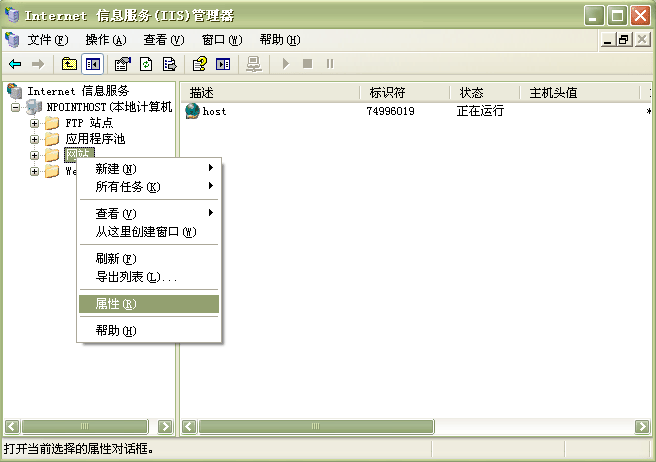
12下一页阅读全文
上一篇:windows下jsp+mysql网站环境配置方法第1/2页
栏 目:Windows
本文标题:NPOINT免费虚拟主机管理系统windows2003的安装方法【图文】第1/2页
本文地址:https://www.idc91.com/fuwuqizl/2775.html
您可能感兴趣的文章
- 10-28Windows系统启用Telnet客户端和使用Telnet的命令
- 10-28Windows系统宽带限制如何解除?
- 10-28服务器查看iis版本号的方法小结
- 10-28Windows使用Nginx+tomcat+redis实现web项目集群
- 10-28Windows Server 2025服务器组介绍小结
- 10-28Windows Server 2025 安装AMD显卡驱动的图文教程
- 10-28Windows Server 2025 搭建AD域控和初始化
- 10-28Windows Server 2025 安装AD CS角色和颁发证书
- 10-28Windows Server 2025 NPS高可用和主从同步的实现
- 10-28Windows Server 2025 搭建NPS-Radius服务器的步骤


阅读排行
- 1Windows系统启用Telnet客户端和使用Telnet的命令
- 2Windows系统宽带限制如何解除?
- 3服务器查看iis版本号的方法小结
- 4Windows使用Nginx+tomcat+redis实现web项目集群
- 5Windows Server 2025服务器组介绍小结
- 6Windows Server 2025 安装AMD显卡驱动的图文教程
- 7Windows Server 2025 搭建AD域控和初始化
- 8Windows Server 2025 安装AD CS角色和颁发证书
- 9Windows Server 2025 NPS高可用和主从同步的实现
- 10Windows Server 2025 搭建NPS-Radius服务器的步骤
推荐教程
- 11-07Microsoft iis服务器安装ssl证书(https)的简单方法
- 05-27IIS图片防盗链和下载的解决方案
- 11-07Windows Server 2019 DNS服务器配置方法(入门篇)
- 05-27Windows Server 2012 没有远程桌面授权服务器可以提供许可证,远程会话被中
- 06-12windows2008+iis7环境SSL部署https证书
- 11-07windows server2016安装oracle 11g的图文教程
- 11-07windows server 2019 无法安装AMD Radeon RX 6600 XT
- 06-12windows2003系统如何部署SSL证书站点https访问
- 05-27Win10下配置IIS10并支持调试ASP程序的步骤
- 05-27Windows 2008任务计划执行bat脚本失败返回0x1的解决方法


